Utilitatea compresoarelor și decompresoarelor de fișiere este dincolo de orice îndoială, tipuri de programe care sunt la noi de mulți ani. În acest fel, propuneri precum 7-Zip ajutați-ne când vine vorba de economisirea spațiului pe disc sau de partajarea unei multitudini de fișiere prin Internet.
În plus, trebuie să luăm în considerare faptul că aceste tipuri de aplicații s-au îmbunătățit în mod aparent de-a lungul timpului. Dezvoltatorii săi au a îmbunătățit considerabil ratele de compresie în majoritatea formatelor pe care le folosim aici. În mod similar, eficiența și funcționalitatea acestor aplicații a crescut, precum și numărul de parametri configurabili și personalizabili.

Unul dintre principalele obiective ale creatorilor acestui tip de software de compresie a informațiilor este să imbunatateste experiența utilizatorului. Cu siguranță mulți dintre voi știți deja că avem nevoie în mod normal de acest tip de sarcină de oriunde în sistemul de operare, de exemplu, din Explorer. Tocmai din acest motiv, șefii de programe precum mai sus menționat compresor 7-Zip sunt responsabili pentru a ne ușura lucrurile în acest sens.
Unul dintre avantajele oferite de compresoare este posibilitatea de utilizare a acestora din meniul contextual al sistemului de operare. În acest fel, tot ce trebuie să facem este să facem clic pe un folder sau fișier din Explorator pentru a accesa opțiunile de compresie disponibile în fiecare caz. Întrucât vorbim despre aceste opțiuni de meniu contextual, programul pe care l-am menționat anterior vrea să facă un pas mai departe. Prin aceasta dorim să vă spunem că avem posibilitatea de a personaliza afișarea funcțiilor 7-Zip în ferestre din meniul contextual.
Alegeți cum să vizualizați funcțiile 7-Zip în Windows
Rețineți că dacă avem instalate o multitudine de programe pe care le putem folosi din cele menționate mai sus meniul contextual , acest lucru poate fi puțin confuz. Pentru a rezolva această mică problemă, dezvoltatorii compresorului ne permit să ajustăm cât mai mult posibil cum și ce vom vedea în această secțiune. Acesta este exact despre ce vrem să vorbim în continuare, astfel încât să puteți îmbunătăți experiența de utilizare a 7-Zip.
Și este că, după instalarea programului de compresie a fișierelor, vom vedea că a noua intrare este creată automat în meniul contextual Windows . Ne oferă acces la o serie de funcții directe legate de sarcinile acestui program. Dar poate fi cazul că dorim să ușurăm această secțiune a sistemului de operare și să vedem doar acele caracteristici pe care urmează să le folosim. Pentru a putea face acest lucru, primul lucru pe care îl facem este să accesăm interfața principală a 7-Zip .
Odată intrat în el, aruncăm o privire în partea de sus a ferestrei principale și facem clic pe opțiunea de meniu Instrumente / Opțiuni. În noua fereastră care apare ar trebui să mergem la fila numită 7-zip, unde vedem modul de a vedea funcții care vor fi adăugate în meniul contextual . De asemenea, putem dezactiva această intrare pe care am menționat-o pentru a elibera spațiu în acel meniu.
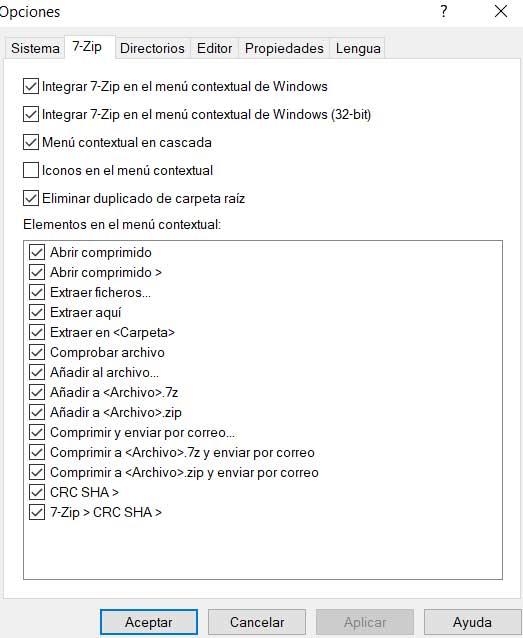
Dar cel mai interesant lucru în acest sens este că avem ocazia personalizați ce funcții vor apărea in aceasta sectiune. Astfel le putem reduce pe cele care sunt văzute implicit și lăsăm doar acele funcționalități care ne sunt cu adevărat utile.